Πώς να αυξήσετε τον αριθμό των στοιχείων λίστας μετάβασης στα Windows 10
Microsoft των Windows 10 Ήρωας / / March 17, 2020
Τελευταία ενημέρωση στις

Η Λειτουργία λίστας μετάβασης στα Windows 10 εμφανίζει έναν καλό αριθμό στοιχείων από προεπιλογή, αλλά ίσως θέλετε να αυξήσετε ή να μειώσετε το ποσό. Εδώ είναι πώς.
Η λειτουργία λίστας άλμα ήταν γύρω από τα Windows 7. Σας επιτρέπει να κάνετε δεξί κλικ σε ένα εικονίδιο μιας εφαρμογής στη γραμμή εργασιών και να έχετε πρόσβαση σε πολλά πρόσφατα στοιχεία στα οποία εργάζεστε. Μπορείτε ακόμη να προσαρμόσετε τα αρχεία που χρησιμοποιούνται συχνά. Και σε παλαιότερες εκδόσεις των Windows, μπορείτε να αλλάξετε τον αριθμό των στοιχείων που εμφανίζονται σε μια λίστα άλματος μέσω Ιδιότητες γραμμής εργασιών.
Αλλά αυτή η επιλογή δεν είναι πλέον διαθέσιμη με τα Windows 10. Από προεπιλογή, ο αριθμός των στοιχείων που θα εμφανίζονται στη λίστα αποτελεσμάτων είναι 12. Ωστόσο, αν χρειαστεί να αυξήσετε ή να μειώσετε τον αριθμό των στοιχείων, εξακολουθεί να είναι δυνατή, αλλά θα πρέπει να γίνει με ένα hack στο μητρώο.
Αλλαγή αριθμού στοιχείων στα παράθυρα μεταπήδησης των Windows 10
Πατήστε το πλήκτρο Windows και τύπος:regedit και πατήστε Enter για να ξεκινήσετε τον Επεξεργαστή Μητρώου ή να το επιλέξετε από τα αποτελέσματα αναζήτησης.
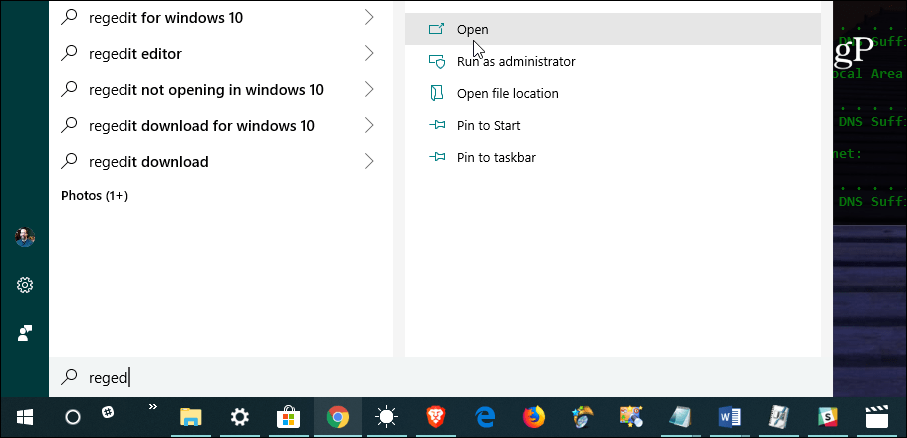
Στη συνέχεια, στον Επεξεργαστή Μητρώου περιηγηθείτε στην ακόλουθη διαδρομή:
HKEY_CURRENT_USER \ SOFTWARE \ Microsoft \ Windows \ CurrentVersion \ Εξερεύνηση \ Προηγμένη
Κάντε δεξί κλικ στο κουμπί "Για προχωρημένους" και επιλέξτε Νέα τιμή DWORD (32-bit) και ονομάστε την τιμή: JumpListItems_Maximum
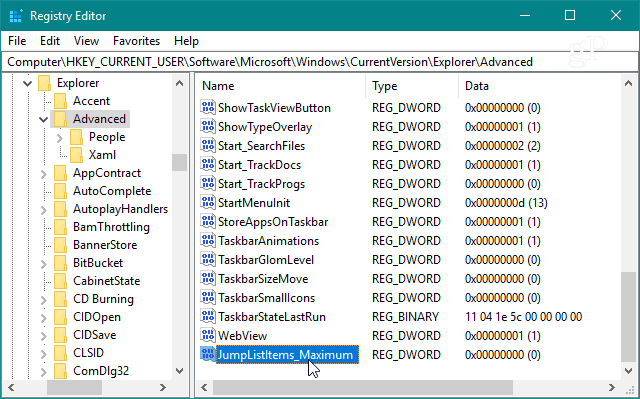
Στη συνέχεια κάντε διπλό κλικ στο πλήκτρο JumpListItems_Maximum που δημιουργήσατε και αλλάξτε το Δεδομένα τιμής με τον αριθμό των στοιχείων που θέλετε να εμφανίζονται.
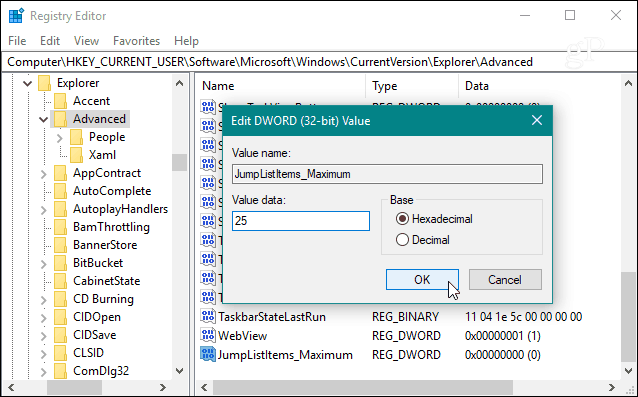
Στη συνέχεια, μπορείτε απλά να κλείσετε από τον Επεξεργαστή Μητρώου, δεν χρειάζεται να αποσυνδεθείτε ή να επανεκκινήσετε το σύστημά σας για να δείτε τις αλλαγές. Λάβετε όμως υπόψη ότι ο αριθμός που θα επιλέξετε θα είναι ο ίδιος για όλες τις εφαρμογές που υποστηρίζουν τη λειτουργία λίστας μετάβασης.
Παραδείγματος χάριν, εδώ είναι αυτό που μοιάζει μετά την αλλαγή της τιμής σε 25 - η οποία βεβαίως είναι λίγο πολύ και γεμίζει ολόκληρη την οθόνη. Ακόμα, με μεγάλη αξία, μπορείτε να μετακινηθείτε στη λίστα των στοιχείων. Και αυτό διευκολύνει την εύρεση των αρχείων που χρειάζεστε.
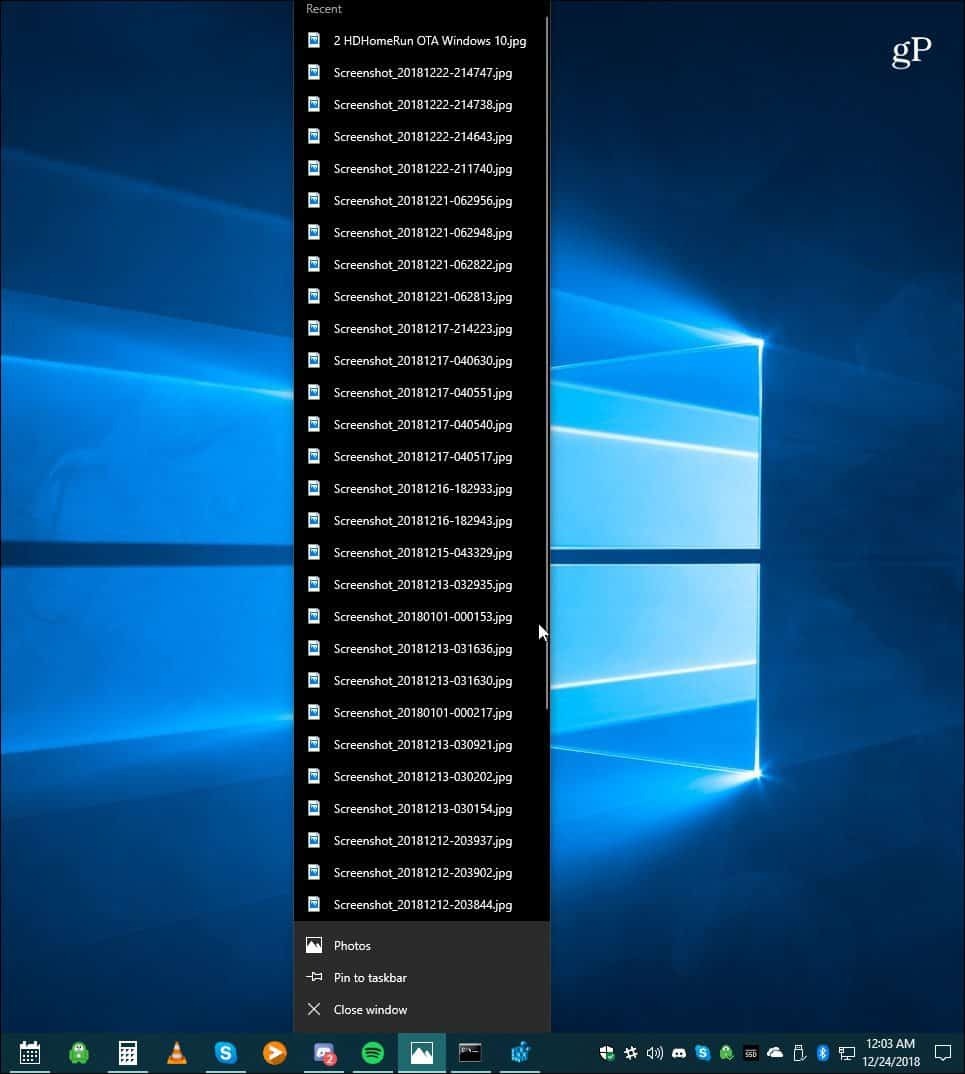
Φυσικά, αν θέλετε να έχετε μικρότερες λίστες μεταπήδησης, πρέπει απλώς να χρησιμοποιήσετε μια μικρότερη τιμή. Και αν θέλετε οι λίστες μεταπήδησης να έχουν ένα νέο ξεκίνημα, διαβάστε το άρθρο μας πώς να καθαρίσετε το ιστορικό της λίστας αλλαγών των Windows 10.



